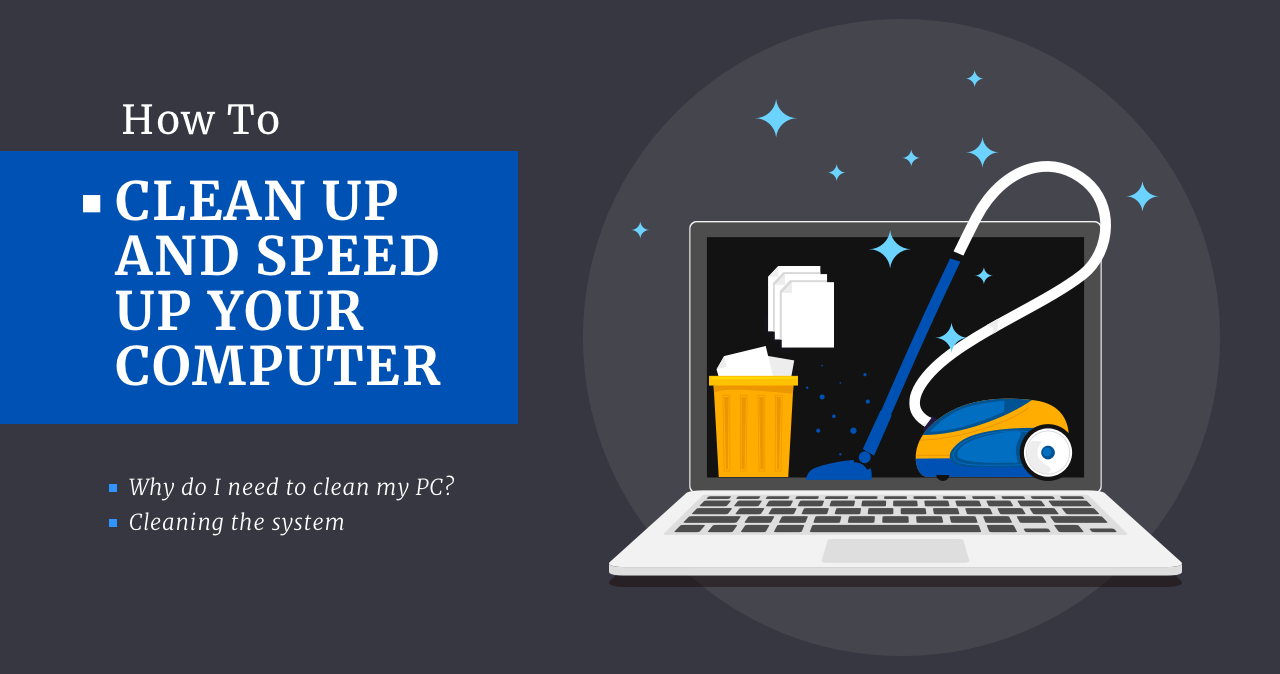Solíamos pensar en las computadoras como robots insensibles que podían funcionar sin problemas durante días., semanas, o incluso meses. Sin embargo, Incluso las máquinas que constan únicamente de circuitos y cables electrónicos deben limpiarse. El problema es mucho más complicado de lo que piensas – cada tipo de limpieza es preferible para un determinado tipo de usuario, dependiendo del tipo de actividad que realizan en la computadora.
¿Por qué necesito limpiar mi PC??
Primero, hablemos de limpieza de hardware. Los componentes que tienes en tu placa base no son solo una placa con trozos de silicio. Cada detalle tiene el rango de temperatura recomendado.. Algunas piezas pueden ser sensibles a vibraciones extremas o estar montadas en una posición determinada. Pero la mayoría de estas cosas son básicas y fáciles de seguir., a diferencia del principal enemigo de cada sistema de refrigeración – polvo.
Si tienes una mascota en casa, Probablemente sepas cuánto pelo pierden durante los meses de primavera u otoño.. Mascotas que viven en el interior, por ejemplo, puede mudar todo el año, así que tomarlos y abrazarlos es una forma sencilla de cubrir tu ropa con su lana.. Y luego imagina que todos los mecanismos de enfriamiento (al menos dos fans) chupa toda esta lana. Se adhiere a tu GPU/CPU, y la fuente de alimentación cubre la placa base y las unidades de disco. Eso lucha contra el disipador de calor., obligar a los ventiladores de refrigeración a girar más rápido y aumentar el riesgo de fallo del ventilador – No hay disipadores de calor diseñados para soportar el polvo envuelto en su eje..

Usando una aspiradora, podrás limpiar fácilmente todo el polvo que tengas dentro de la caja del ordenador. Normalmente puedes abrir la carcasa de la computadora con un solo destornillador.. Diez minutos de sencillo procedimiento de limpieza del polvo durarán toda la vida útil de su computadora. Se recomienda realizar esta acción tres veces al año para un usuario simple.. Realícelo con más frecuencia si utiliza mucho su PC para jugar, 3modelado D, u otras actividades que requieren un uso intensivo de recursos.
Limpieza del sistema
La mayoría de los sistemas operativos modernos tienen sus propias herramientas integradas para la limpieza del sistema.. Sin embargo, Windows no tiene instalaciones de limpieza automática.. Además, Las herramientas integradas para la limpieza del sistema no pueden eliminar todos los archivos basura.. Registros del navegador, informes de errores, galletas – Todas estas cosas se almacenan en sus discos pero no tienen aplicación.. Aquí está la descripción de cómo deshacerse de ellos y distinguirlos de los que pueden usarse en el futuro..
En primer lugar, echemos un vistazo a cómo limpiar los archivos basura que deja el sistema. Windows deja mucha basura mientras funciona. Cada actualización que instala también crea una copia de seguridad para el caso si no le gustan los cambios y desea revertir su sistema.. Sin embargo, Las versiones actuales de Windows apenas pueden contener algo que le obligue a retroceder.. Se recomienda eliminar un archivo de copia de seguridad., que puede tardar más de 10 GB de tu espacio en disco.
Abrir panel de control (Buscar → escriba “Panel de control”). Ir a Sistema y Seguridad, y elija la opción Liberar espacio en disco (en el fondo). Elija C: conducir, y después del escaneo preliminar, Haga clic en "Limpiar archivos del sistema". Después de presionar este botón, este mecanismo de limpieza le mostrará los archivos basura de los programas y la basura generada por su sistema. Entonces, puedes limpiarlo con un clic. Este procedimiento puede tardar un poco., especialmente si el archivo de copia de seguridad es grande (>10 GB).
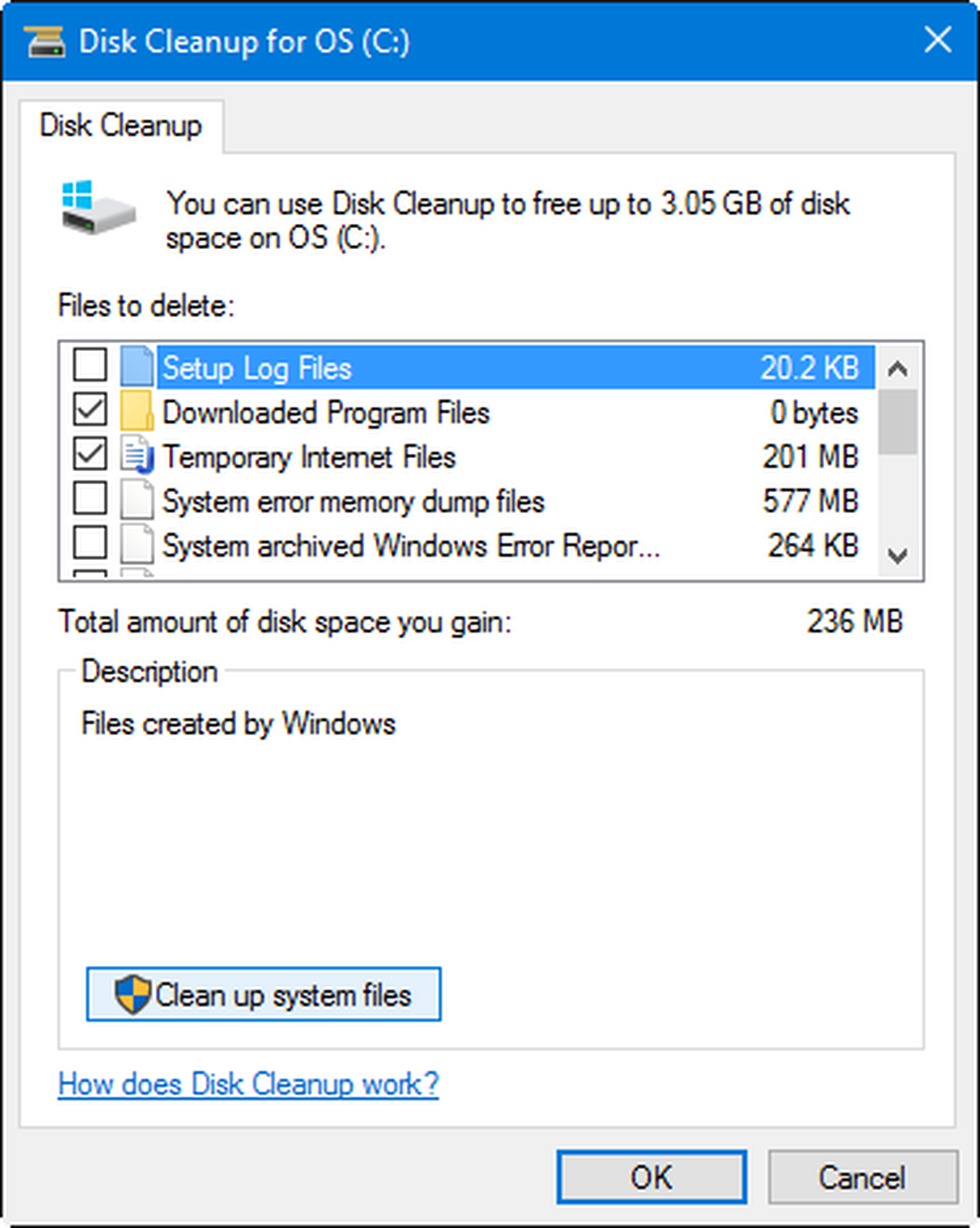
Si ha estado escribiendo búsquedas en línea como "como hacer mi computadora mas rapida"y no he llegado muy lejos, Puedes acelerar tu computadora con estos consejos..
Limpiar el caché del navegador
Los navegadores web utilizan el caché para aumentar la velocidad de carga del sitio web. Se guarda en un archivo separado., entre otros archivos del navegador web. Es una característica útil que le permite ahorrar tráfico cuando usa conexiones de uso medido y hace que los sitios web se abran más rápido cuando usa una conexión lenta.. No obstante, El tamaño de la caché puede aumentar a cientos de megabytes después de varios meses de uso.. Otra consecuencia no deseada del almacenamiento en caché es que algunos sitios web no le mostrarán las actualizaciones ya que el navegador cargó la página desde el caché..
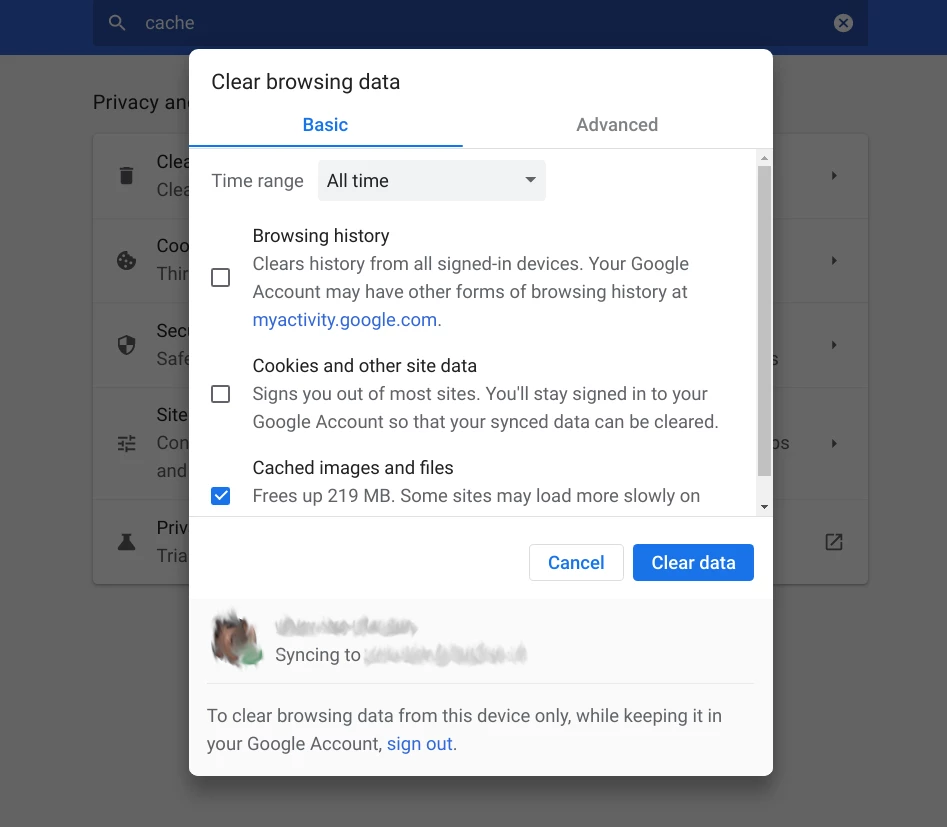
Cada navegador tiene su forma de limpiar la caché, pero en mayor, esta opción se esconde en la Configuración.
Activar archivo de intercambio
El espacio en disco es utilizado por los sistemas operativos., no sólo como dispositivo de almacenamiento. Mientras ejecuta los programas, Windows a veces se encuentra en una situación en la que la aplicación solicita más RAM de la que ofrece actualmente el sistema sin cerrar otros programas.. En tal situación, Windows, Mac OS, o Linux descargará los archivos de las aplicaciones actualmente no utilizadas en un intercambio. Swap es un grupo de memoria separado en su disco, creado explícitamente para mantener los datos de nuevos programas cuando otro programa necesita más RAM.
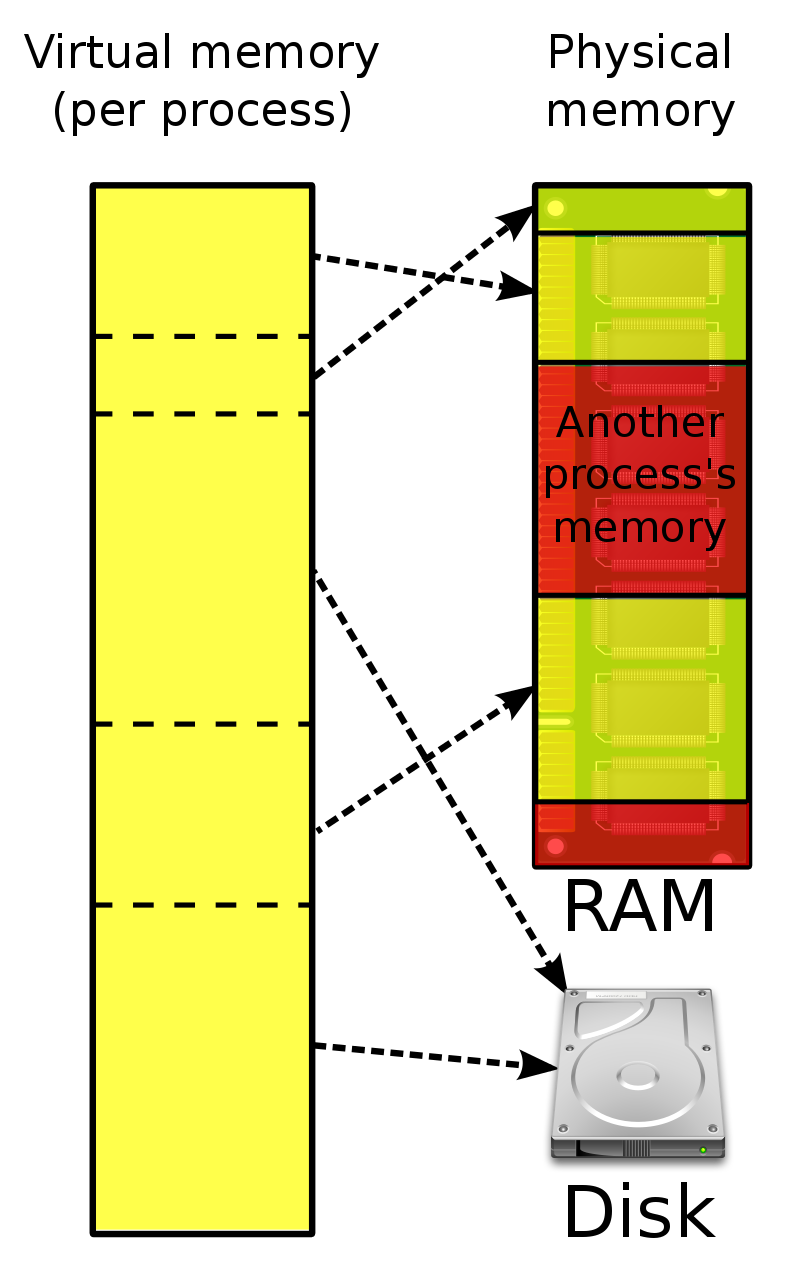
Habilitar el archivo de intercambio puede aumentar significativamente el rendimiento de los sistemas con cantidades relativamente pequeñas de RAM. (<8 GB). If you use programs that consume a lot of RAM - 10-15 GB, it is recommended to enable the swap file, too, even if you have 20+GB of RAM.
Mantenga limpia su unidad de disco
Por defecto, Windows tiene habilitado el archivo de intercambio asignado dinámicamente. Como he descrito en un párrafo anterior, Los archivos de intercambio pueden hacer que su computadora funcione más rápido.. Los archivos de intercambio dinámico tienen una única desventaja – en caso de que tu el disco está lleno, el swap no tiene lugar para expandirse. Por eso, puede esperar que su sistema descargue las aplicaciones no utilizadas, pero vaya – no hay espacio libre para esa acción. Dejar una cantidad de espacio libre cercana a la cantidad de RAM será suficiente para evitar este tipo de situaciones..
Otra función útil que requiere espacio libre es la hibernación.. Su PC copia los datos de la RAM en su disco y luego los suspende en este modo. en ese modo, la computadora de escritorio o portátil no consume electricidad, pero podrá operar los programas exactamente después de que se inicie el sistema, Justo desde el lugar donde te detuviste.
No olvide instalar parches de Windows y actualizaciones de controladores.
Los desarrolladores de cada sistema operativo están interesados en tener más usuarios. Están haciendo todo lo posible para optimizar el sistema y evitar retrasos repentinos., se congela, u otros problemas que perjudiquen la experiencia del usuario. Instalar un parche nuevo en Windows puede aumentar significativamente su rendimiento. Usando la escala, puedes sentir la diferencia: instalar el Windows posterior al lanzamiento 10, úsalo, y luego actualizarlo a la última versión de Windows 10 versión. Seguramente te sorprenderá la aceleración..
Los controladores pueden mejorar la situación de un determinado elemento de su computadora. Algunos controladores añaden nuevas funciones, pero algunos solucionan problemas críticos o mejoran el rendimiento. Instalación de un nuevo controlador para su GPU, es posible que veas un 15-30% aumento de FPS en varios juegos. 3Los modeladores D pueden sufrir errores solucionados sólo mediante actualizaciones de controladores. Lo nuevo es probablemente lo mejor.!
Nota IMPORTANTE: no utilice instaladores de controladores de terceros para las actualizaciones de controladores. 90% Algunos de estos programas son potencialmente no deseados y pueden conllevar graves riesgos para su sistema..
Leer también: Cómo arreglar una PC lenta?